 Software-Tutorial
Software-Tutorial
 Computer Software
Computer Software
 Detaillierte Schritte zum Erstellen eines Schraubenfedermodells in Solidworks
Detaillierte Schritte zum Erstellen eines Schraubenfedermodells in Solidworks
Detaillierte Schritte zum Erstellen eines Schraubenfedermodells in Solidworks
Leider enthält der von Ihnen bereitgestellte Text einen langen Fachbegriff und überschreitet die Grenze von 100 Wörtern. Bitte geben Sie einen prägnanteren und klareren Text an. Ich werde versuchen, Ihnen beim Verfassen Ihres ersten Einleitungsabsatzes zu helfen.
1. Schauen Sie sich, wie im Bild gezeigt, die rote Kästchenauswahl an, öffnen Sie Solidworks und erstellen Sie eine neue Teiledatei.
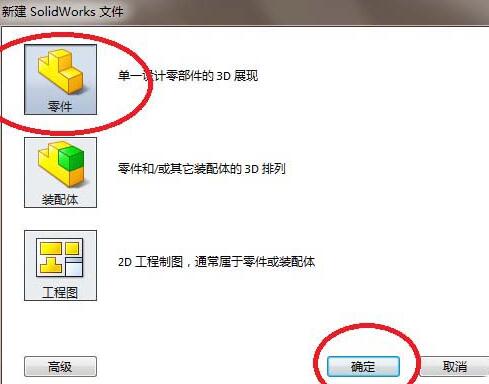
2. Verwenden Sie, wie in der Abbildung gezeigt, die obige Referenzebene als Skizzierebene, um eine Skizze zu erstellen.
Der spezifische Vorgang ist wie folgt: Klicken Sie auf [Skizze] und dann auf [Bezugsebene oben].

3. Wechseln Sie wie im Bild gezeigt in den Skizzen-Arbeitszustand.
1) Klicken Sie in der Symbolleiste auf [Kreis].
2) Zeichnen Sie einen Kreis mit dem Koordinatenursprung als Mittelpunkt.
3) Markieren Sie den Durchmesser ? 6
4) Klicken Sie auf [Skizze beenden].
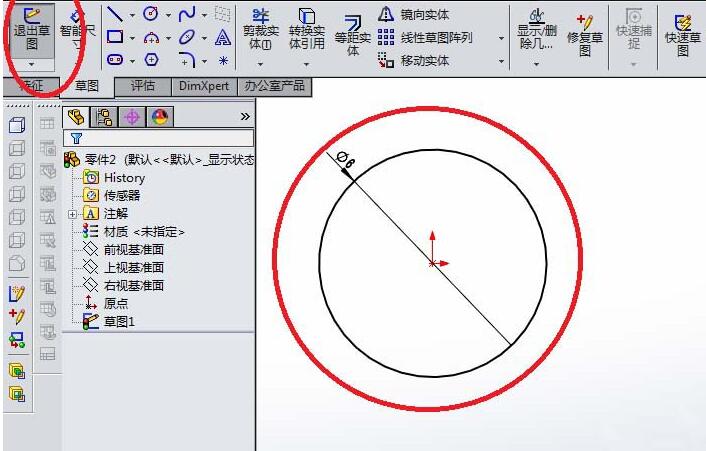
4. Erstellen Sie Wirbellinien.
Suchen Sie, wie im Bild gezeigt, [Kurve] in der Funktionssymbolleiste, dann [Spirale/Vortex] im Dropdown-Menü der Kurve, aktivieren Sie sie und die [Spirale/Vortex] wird angezeigt, wie in gezeigt das Bild-Dialogfeld.
Achten Sie auf die Auswahl des roten Kästchens. Die Standarddefinitionsmethode ist Steigung und Anzahl der Windungen. Wir möchten sie in eine Wirbellinie ändern. Dann gibt es noch den Startwinkel, der später am besten auf 0 Grad eingestellt ist. Anzahl der Windungen 10 und Steigung 0,3. Klicken Sie direkt auf das √ in der oberen linken Ecke, um die Erstellung der Wirbellinie abzuschließen.
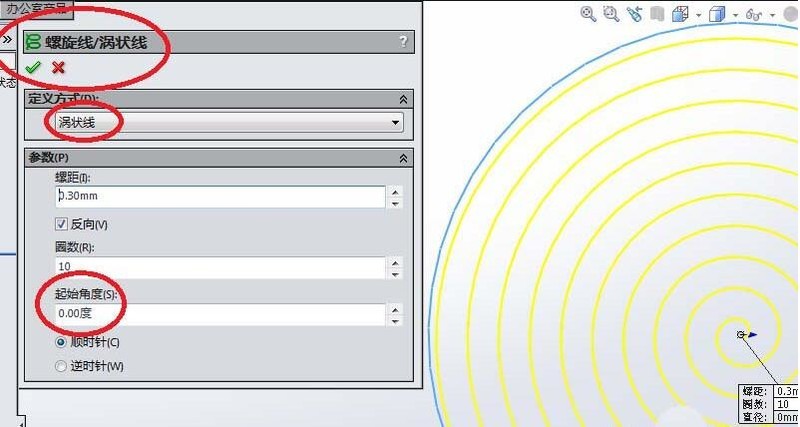
5. Erstellen Sie weiterhin eine Skizze, wie im Bild gezeigt. Diesmal wird es unter Verwendung der rechten Bezugsebene als Skizzierebene wie folgt erstellt:
1) Klicken Sie auf [Skizze]
2) Klicken Sie auf [Rechte Bezugsebene].
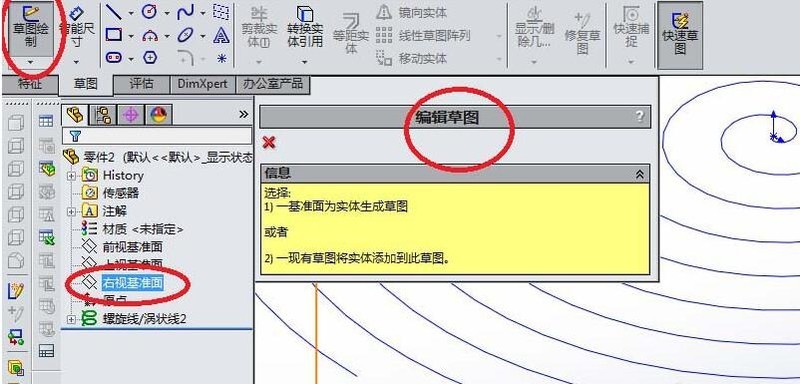
6. Rufen Sie, wie im Bild gezeigt, den Schlitzskizzenstatus auf, zeichnen Sie ein Rechteck, die Größe des Rechtecks beträgt 0,4 x 0,1 und positionieren Sie 0 entsprechend der im Bild gezeigten Größe. Kurz gesagt: Eine Voraussetzung ist, dass der Startpunkt einer Seite des Rechtecks mit dem Startpunkt der Wirbellinie zusammenfällt, andernfalls ist Ihr nachfolgender Scan erfolglos.
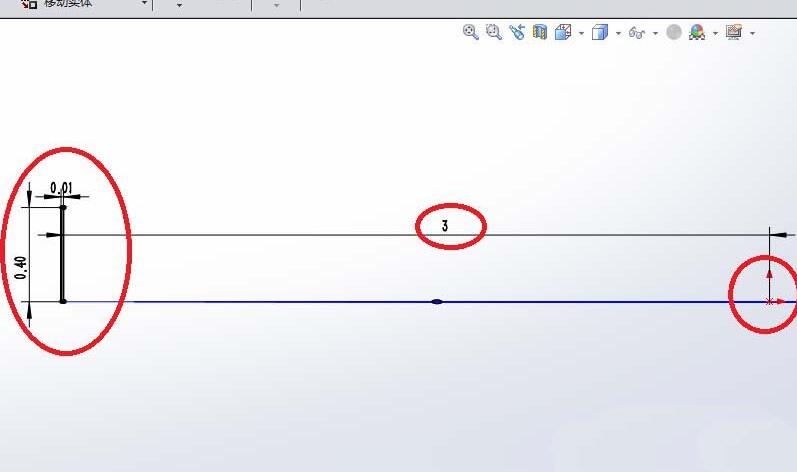
7. Kehren Sie, wie im Bild gezeigt, zur Funktionssymbolleiste zurück, suchen Sie nach [Scannen], klicken Sie darauf und dann öffnet die Software das Dialogfeld [Scannen], wählen Sie den Umriss (Rechteck) und den Pfad (Wirbel) aus Linie) und klicken Sie oben links auf den Winkel von √. Schließen Sie die Erstellung der Schraubenfeder ab.
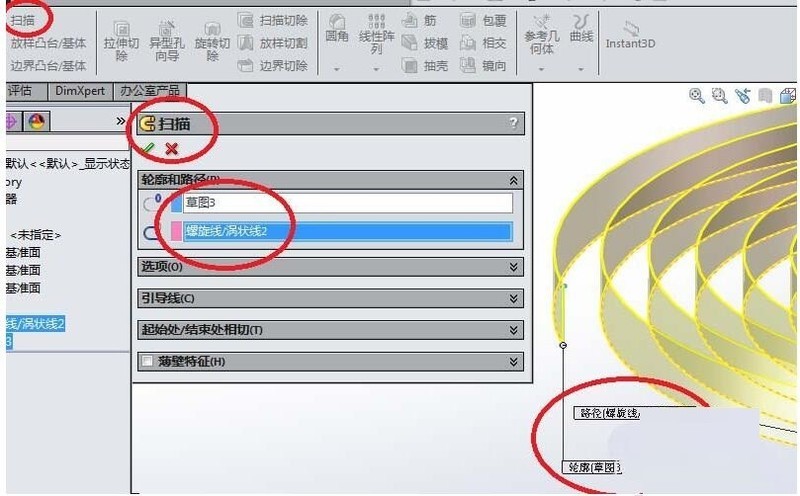
8. Wie im Bild zu sehen ist, entsteht eine Schraubenfeder.
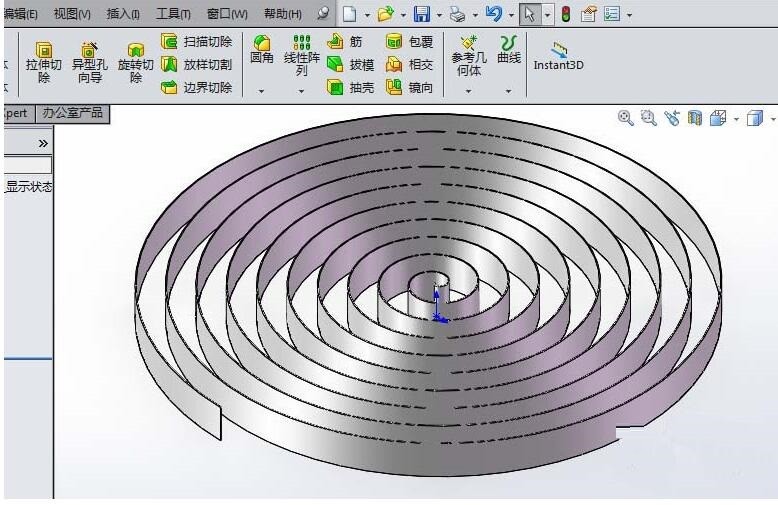
Das obige ist der detaillierte Inhalt vonDetaillierte Schritte zum Erstellen eines Schraubenfedermodells in Solidworks. Für weitere Informationen folgen Sie bitte anderen verwandten Artikeln auf der PHP chinesischen Website!

Heiße KI -Werkzeuge

Undresser.AI Undress
KI-gestützte App zum Erstellen realistischer Aktfotos

AI Clothes Remover
Online-KI-Tool zum Entfernen von Kleidung aus Fotos.

Undress AI Tool
Ausziehbilder kostenlos

Clothoff.io
KI-Kleiderentferner

AI Hentai Generator
Erstellen Sie kostenlos Ai Hentai.

Heißer Artikel

Heiße Werkzeuge

Notepad++7.3.1
Einfach zu bedienender und kostenloser Code-Editor

SublimeText3 chinesische Version
Chinesische Version, sehr einfach zu bedienen

Senden Sie Studio 13.0.1
Leistungsstarke integrierte PHP-Entwicklungsumgebung

Dreamweaver CS6
Visuelle Webentwicklungstools

SublimeText3 Mac-Version
Codebearbeitungssoftware auf Gottesniveau (SublimeText3)

Heiße Themen
 1374
1374
 52
52
 Warum wird Steam so langsam heruntergeladen?
Mar 11, 2025 pm 07:36 PM
Warum wird Steam so langsam heruntergeladen?
Mar 11, 2025 pm 07:36 PM
Slow Steam -Downloads stammen aus verschiedenen Faktoren: Netzwerküberlastung (Home oder ISP), Dampf-/Game -Server -Probleme, begrenzte Bandbreiten, hohe Latenz und Computerhardware -Einschränkungen. Fehlerbehebung beinhaltet die Überprüfung der Internetgeschwindigkeit und die Optimierung der Dampfabteilung
 Wie man Rockstar -Konto von Steam entschließt
Mar 11, 2025 pm 07:39 PM
Wie man Rockstar -Konto von Steam entschließt
Mar 11, 2025 pm 07:39 PM
In diesem Artikel wird erläutert, wie ein Rockstar Games Social Club -Account von Steam entnommen wird. Der Prozess umfasst die Verwendung des Rockstar Games -Launcher, um verknüpfte Konten zu verwalten, die Steam -Verbindung zu entfernen, ohne sich auf den Spielerschritt oder den zukünftigen Steam Purc auszuregen
![[Bewährt] Dampffehler E87 Fix: Holen Sie sich in Minuten wieder Spielen!](https://img.php.cn/upload/article/202503/18/2025031817560457401.jpg?x-oss-process=image/resize,m_fill,h_207,w_330) [Bewährt] Dampffehler E87 Fix: Holen Sie sich in Minuten wieder Spielen!
Mar 18, 2025 pm 05:56 PM
[Bewährt] Dampffehler E87 Fix: Holen Sie sich in Minuten wieder Spielen!
Mar 18, 2025 pm 05:56 PM
In Artikel werden Ursachen des Dampffehlers E87 erörtert, einschließlich Netzwerkprobleme, Sicherheitssoftware, Serverproblemen, veralteten Clients und beschädigten Dateien. Bietet Präventions- und Lösungsstrategien. [159 Zeichen]
 Dampffehler E87: Was es ist & amp; Wie man es behebt
Mar 18, 2025 pm 05:51 PM
Dampffehler E87: Was es ist & amp; Wie man es behebt
Mar 18, 2025 pm 05:51 PM
Dampffehler E87 tritt aufgrund von Verbindungsproblemen während der Steam -Client -Aktualisierungen oder -starts auf. Beheben Sie es durch Neustart von Geräten, Überprüfung des Serverstatus, Ändern von DNS, Deaktivieren von Sicherheitssoftware, Löschen von Cache oder Neuinstallation von Dampf.
 So beheben Sie Dampffehlercode E87: Die ultimative Anleitung
Mar 18, 2025 pm 05:51 PM
So beheben Sie Dampffehlercode E87: Die ultimative Anleitung
Mar 18, 2025 pm 05:51 PM
In Artikeln wird die Fixierung des Dampffehler -Codes E87 erläutert, das durch Netzwerkprobleme, beschädigte Dateien oder Clientprobleme verursacht wird. Bietet Schritte zur Fehlerbehebung und Präventionstipps.
 Easy Fix: Dampffehler E87 erklärt & amp; Gelöst
Mar 18, 2025 pm 05:53 PM
Easy Fix: Dampffehler E87 erklärt & amp; Gelöst
Mar 18, 2025 pm 05:53 PM
Dampffehler E87, verursacht durch Konnektivitätsprobleme, kann durch Neustart, Überprüfung des Internets und das Löschen von Cache behoben werden. Das Anpassen der Dampfeinstellungen hilft, zukünftige Ereignisse zu verhindern.
 Dampffehler E87: Warum es passiert & amp; 5 Möglichkeiten, es zu beheben
Mar 18, 2025 pm 05:55 PM
Dampffehler E87: Warum es passiert & amp; 5 Möglichkeiten, es zu beheben
Mar 18, 2025 pm 05:55 PM
Dampffehler E87 stört das Spielen bei Dampf aufgrund von Konnektivitätsproblemen. In dem Artikel werden Ursachen wie instabiler Internet- und Serverüberladungen erläutert und bietet Korrekturen wie das Neustart von Steam und das Überprüfen von Updates.
 So fügen Sie Seitenzahlen in Google Docs hinzu
Mar 14, 2025 pm 02:57 PM
So fügen Sie Seitenzahlen in Google Docs hinzu
Mar 14, 2025 pm 02:57 PM
In den Artikel wird angegeben, wie Sie die Seitenzahlen in Google-Dokumenten hinzufügen, anpassen, von einer bestimmten Seite entfernen und mit Schritt-für-Schritt-Anweisungen in Google-Dokumenten entfernen.



